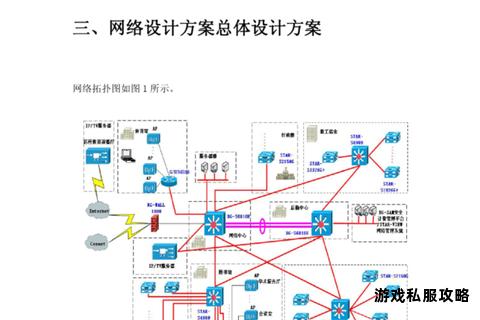固态硬盘性能测试软件下载与使用教程
 摘要:
随着固态硬盘(SSD)的普及,越来越多的用户开始关注硬盘性能的真实表现。无论是新购入的硬盘需要验证速度,还是二手设备需排查隐患,一款专业的测试软件能帮助用户快速掌握硬盘状态。本文将...
摘要:
随着固态硬盘(SSD)的普及,越来越多的用户开始关注硬盘性能的真实表现。无论是新购入的硬盘需要验证速度,还是二手设备需排查隐患,一款专业的测试软件能帮助用户快速掌握硬盘状态。本文将... 随着固态硬盘(SSD)的普及,越来越多的用户开始关注硬盘性能的真实表现。无论是新购入的硬盘需要验证速度,还是二手设备需排查隐患,一款专业的测试软件能帮助用户快速掌握硬盘状态。本文将围绕主流固态硬盘测试工具展开,详细介绍其下载方式、操作步骤及使用技巧,帮助用户轻松完成性能评估,并为不同需求场景推荐实用辅助软件。
一、CrystalDiskMark:简单高效的首选工具
作为固态硬盘测试领域的标杆软件,CrystalDiskMark凭借其免费、轻量、易用的特点广受好评。它支持连续读写、随机读写等多种测试模式,尤其适合验证SSD的标称速度是否达标。
下载方法:
1. 官网下载:访问CrystalDiskMark官方网站,在“Download”页面选择“Standard Edition”或“Shizuku Edition”(后者为美化版本,功能一致)。
2. 工具箱集成:通过“图吧工具箱”下载,该工具集合了多种硬件检测软件,在“磁盘工具”分类中可直接找到CrystalDiskMark。
使用步骤详解:
1. 选择测试对象:启动软件后,顶部菜单栏选择待测硬盘分区(如C盘、D盘)。
2. 配置测试参数:
3. 执行测试:点击“All”按钮启动全项目测试,重点关注以下结果:
4. 结果解读:将数据与官方标称值对比,若连续读写速度差距超过20%,需排查接口是否松动或硬盘健康状态。
二、其他辅助测试工具推荐
除CrystalDiskMark外,以下工具可针对特定需求提供补充信息:
1. AS SSD Benchmark:综合性能评分利器
该软件提供直观的总分评价,并检测4K对齐状态与驱动兼容性。测试时选择“1GB”文件大小,关注“Seq”与“4K-64Thrd”两项,总分超过3000分为高性能SSD。
2. CrystalDiskInfo:健康状态监测专家
与CrystalDiskMark同源,可查看硬盘通电次数、温度、S.M.A.R.T.信息。新盘通电次数应≤3次,健康状态显示“良好”为正常。
3. SSD-Z:芯片信息深度解析
适用于鉴别二手硬盘真伪,可显示主控型号、闪存颗粒品牌等硬件信息,避免“黑片”风险。
三、用户实测心得与避坑指南
1. 测试环境优化:
2. 结果异常排查:
3. 二手硬盘验收要点:
四、注意事项与版本特色
1. 测试对硬盘的影响
频繁测试会写入大量临时数据,建议每月测试不超过2次。若需长期监控,可改用CrystalDiskInfo查看被动数据。
2. 软件版本选择建议
3. 特殊场景工具
通过上述工具与技巧,用户可全面掌握固态硬盘的真实性能。无论是验货、排查故障还是优化系统,合理运用测试软件都能事半功倍。建议日常保留CrystalDiskMark+CrystalDiskInfo组合,兼顾速度测试与健康监测,让数据存储更安心。